
npm install --save react-chat-widgetyarn add react-chat-widget1- ウィジェット コンポーネントをルート コンポーネントに追加します
import React from 'react' ;
import { Widget } from 'react-chat-widget' ;
import 'react-chat-widget/lib/styles.css' ;
function App ( ) {
return (
< div className = "App" >
< Widget />
</ div >
) ;
}
export default App ; 2- 使用する必要がある唯一の必須プロパティは、ユーザーからの入力を受け取るhandleNewUserMessageです。
import React from 'react' ;
import { Widget } from 'react-chat-widget' ;
import 'react-chat-widget/lib/styles.css' ;
function App ( ) {
const handleNewUserMessage = ( newMessage ) => {
console . log ( `New message incoming! ${ newMessage } ` ) ;
// Now send the message throught the backend API
} ;
return (
< div className = "App" >
< Widget
handleNewUserMessage = { handleNewUserMessage }
/>
</ div >
) ;
}
export default App ;3- ウィジェットにメッセージを追加するためのメソッドをインポートします。 (メッセージを参照)
import React from 'react' ;
import { Widget , addResponseMessage } from 'react-chat-widget' ;
import 'react-chat-widget/lib/styles.css' ;
function App ( ) {
useEffect ( ( ) => {
addResponseMessage ( 'Welcome to this awesome chat!' ) ;
} , [ ] ) ;
const handleNewUserMessage = ( newMessage ) => {
console . log ( `New message incoming! ${ newMessage } ` ) ;
// Now send the message throught the backend API
addResponseMessage ( response ) ;
} ;
return (
< div className = "App" >
< Widget
handleNewUserMessage = { handleNewUserMessage }
/>
</ div >
) ;
}
export default App ;4- アプリのデザインに合わせてウィジェットをカスタマイズします。両方の小道具を追加して、ウィジェットのタイトルと使用するアバターを管理できます。もちろん、CSS でウィジェットのスタイルを自由に変更してください。
import React , { useEffect } from 'react' ;
import { Widget , addResponseMessage } from 'react-chat-widget' ;
import 'react-chat-widget/lib/styles.css' ;
import logo from './logo.svg' ;
function App ( ) {
useEffect ( ( ) => {
addResponseMessage ( 'Welcome to this **awesome** chat!' ) ;
} , [ ] ) ;
const handleNewUserMessage = ( newMessage ) => {
console . log ( `New message incoming! ${ newMessage } ` ) ;
// Now send the message throught the backend API
} ;
return (
< div className = "App" >
< Widget
handleNewUserMessage = { handleNewUserMessage }
profileAvatar = { logo }
title = "My new awesome title"
subtitle = "And my cool subtitle"
/>
</ div >
) ;
}
export default App ; | 小道具 | タイプ | 必須 | デフォルト値 | 説明 |
|---|---|---|---|---|
| ハンドル新しいユーザーメッセージ | (...引数: 任意[]) => 任意 | はい | ユーザー入力を処理する関数。送信時に全文メッセージを受け取ります。 | |
| タイトル | 弦 | いいえ | 'いらっしゃいませ' | ウィジェットのタイトル |
| 字幕 | 弦 | いいえ | 「これはあなたのチャットのサブタイトルです」 | ウィジェットのサブタイトル |
| 送信者PlaceHolder | 弦 | いいえ | 「メッセージを入力してください...」 | メッセージ入力のプレースホルダー |
| プロフィールアバター | 弦 | いいえ | 返信に設定されるプロフィール画像 | |
| プロフィールクライアントアバター | 弦 | いいえ | クライアントメッセージに設定されるプロフィール画像 | |
| タイトルアバター | 弦 | いいえ | チャットタイトルの横に表示される画像 | |
| showCloseボタン | ブール値 | いいえ | 間違い | 全画面モードで閉じるボタンを表示または非表示にする |
| フルスクリーンモード | ブール値 | いいえ | 間違い | フルデスクトップモードでの全画面の使用を許可する |
| オートフォーカス | ブール値 | いいえ | 真実 | オートフォーカスかどうか、ユーザー入力 |
| ランチャー | (ハンドルトグル) => 要素タイプ | いいえ | デフォルトの代わりに使用するカスタム Launcher コンポーネント | |
| ハンドルクイックボタンクリックされました | (...引数: 任意[]) => 任意 | いいえ | ユーザーがクイックボタンをクリックしたことを処理する関数。クリックされたときに「値」を受け取ります。 | |
| showTimeStamp | ブール値 | いいえ | 真実 | メッセージにタイムスタンプを表示する |
| チャットID | 弦 | いいえ | 「rcw-チャットコンテナ」 | a11y のチャット コンテナ ID |
| ハンドルトグル | (...引数: 任意[]) => 任意 | いいえ | 「rcw-チャットコンテナ」 | ウィジェットが切り替えられたときに処理する関数。切り替えステータスを受け取ります。 |
| ランチャーオープンラベル | 弦 | いいえ | 「オープンチャット」 | ランチャーを閉じたときの Alt 値 |
| ランチャー閉じるラベル | 弦 | いいえ | 「チャットを閉じる」 | ランチャーを開いたときの Alt 値 |
| ランチャーOpenImg | 弦 | いいえ | 」 | ローカルまたはリモートの画像 URL。指定されていない場合は、デフォルトの画像が表示されます |
| ランチャー閉じる画像 | 弦 | いいえ | 」 | ローカルまたはリモートの画像 URL。指定されていない場合は、デフォルトの画像が表示されます |
| 送信ボタンAlt | 弦 | いいえ | '送信' | a11y 目的の送信ボタン alt |
| handleTextInputChange | (イベント) => 任意 | いいえ | 入力変更時にトリガーするプロップ | |
| ハンドル送信 | (イベント) => 任意 | いいえ | メッセージが送信されたときにトリガーされ、カスタム検証に使用されるプロパティ | |
| サイズ変更可能 | ブール値 | いいえ | 間違い | ウィジェットの左端をドラッグしてサイズを変更できるようにするプロップ |
| 絵文字 | ブール値 | いいえ | 間違い | 絵文字ピッカーを有効にする |
| バッジを表示 | ブール値 | いいえ | 真実 | 未読メッセージバッジの表示または非表示を許可するプロップ |
ウィジェットに必要なスタイルを変更するには、コンテナ内でウィジェットをラップしている CSS クラスをオーバーライドし、独自のスタイルをウィジェットに追加するだけです。すべてのクラスにはrcw-接頭辞が付いているため、他のクラスがない場合でも他のクラスはオーバーライドされません。オーバーライドするには、たとえば次のようにします。
. rcw-conversation-container > . rcw-header {
background-color : red;
}
. rcw-message > . rcw-response {
background-color : black;
color : white;
}こうすることで、JS をクリーンなままにし、CSS 内にスタイルを維持できます。
v3.0 以降、メッセージには作成時に追加できるオプションの ID が含まれるようになりました。新しいメッセージを追加する場合は、次の方法を使用できます。
addResponseMessage
ユーザーメッセージの追加
リンクスニペットの追加
{
title : 'My awesome link' ,
link : 'https://github.com/Wolox/react-chat-widget' ,
target : '_blank'
}target値は_blankで、リンクが新しいウィンドウで開きます。renderCustomComponent
クイックボタンの設定
labelとvalueを持つオブジェクトの配列マークダウンは、応答とユーザー メッセージの両方でサポートされています。
ウィジェットの特定のアクションを制御することもできます。
ウィジェットの切り替え
トグル入力無効化
トグルメッセージローダー
メッセージの削除*
addResponseMessageで以前に設定した ID を持つメッセージを削除するか、位置に基づいて削除するか、あるいはその両方を削除します。たとえば、 deleteMessages(2, 'myId') ID myIdを持つメッセージと前のメッセージを削除します。すべて既読としてマーク
setBadgeCount
badgeプロップがウィジェット内から管理できるように変更されています。この方法はバッジ番号を手動で設定します。 デフォルトではないものが必要な場合は、ランチャーのカスタム コンポーネントを使用できます。単にランチャープロパティを使用します。
import React from 'react' ;
import { Widget } from 'react-chat-widget' ;
...
function MyApp ( ) {
const getCustomLauncher = ( handleToggle ) =>
< button onClick = { handleToggle } > This is my launcher component! </ button >
return (
< Widget
. . .
launcher = { handleToggle => getCustomLauncher ( handleToggle ) }
/>
)
} getCustomLauncher()は、例にあるようにLauncherコンポーネントを返すメソッドです。デフォルトでは、そのプロパティによって渡される関数は、ウィジェットを切り替えるメソッドであるhandleToggleパラメータを受け取ります。
このプロジェクトは Martín Callegari によって管理されており、Wolox によって書かれました。